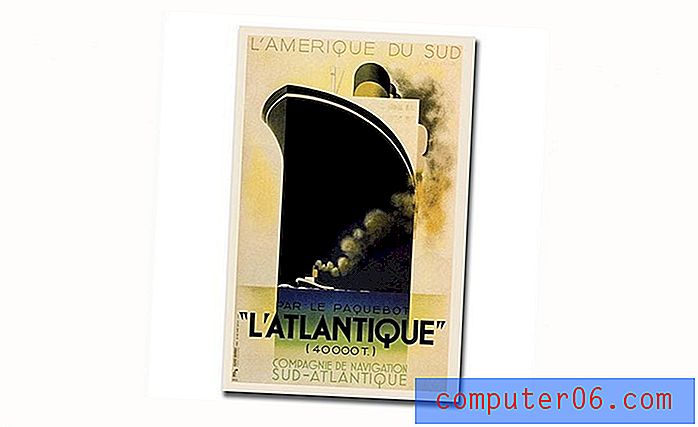Slik slutter du å synkronisere Google Docs-filer til datamaskinen din
Google Docs er et utmerket alternativ til Microsoft Word for mange brukere. Tilstedeværelsen på nettet gjør det tilgjengelig fra nesten hvilken som helst datamaskin eller enhet, noe som gjør det enkelt for deg å plukke opp arbeidet med noe selv om du er på en annen maskin.
Men denne tilgjengeligheten krever Internett, og du kan av og til befinne deg i situasjoner der du ikke er tilkoblet. Derfor har Google Dokumenter en offlinefunksjon som automatisk synkroniserer filene dine til datamaskinen din, slik at du kan redigere dem når du ikke er online. Men hvis du er på en datamaskin der en uønsket person kan ha tilgang til filene dine, viser guiden vår nedenfor hvordan du deaktiverer denne offline synkroniseringsinnstillingen i Google Dokumenter.
Slik deaktiverer du offline synkronisering i Google Dokumenter
Trinnene nedenfor kommer til å slå av et alternativ som synkroniserer alle Google Drive-filene dine til din lokale datamaskin, slik at du får tilgang til dem selv når datamaskinen ikke er koblet til Internett. Dette er et godt alternativ å slå av hvis du er på en offentlig eller delt datamaskin og er bekymret for andre som kan ha tilgang til filene dine.
Trinn 1: Gå til Google Drive på https://drive.google.com/drive/my-drive.
Trinn 2: Klikk på det bakre ikonet øverst til høyre i vinduet.

Trinn 3: Klikk på Innstillinger- alternativet.
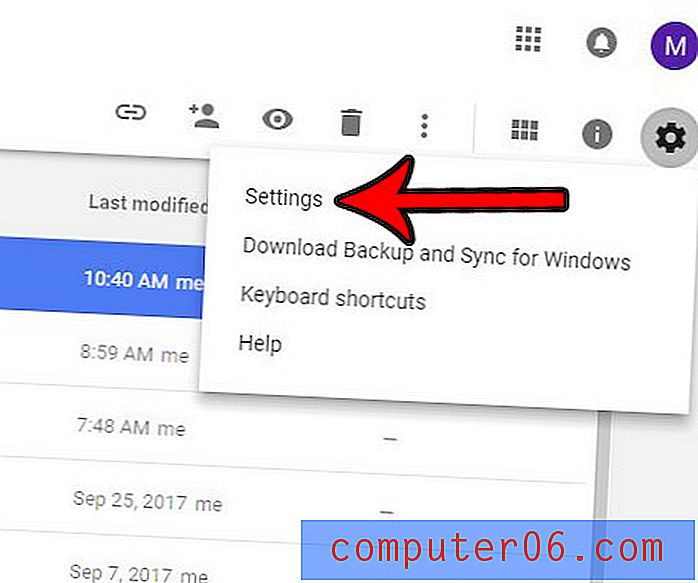
Trinn 4: Fjern merket i boksen til høyre for Frakoblet . Merk at det kan ta noen sekunder før de eksisterende offline dokumentene fjernes fra datamaskinen. Når denne prosessen er fullført, klikker du på Ferdig-knappen.
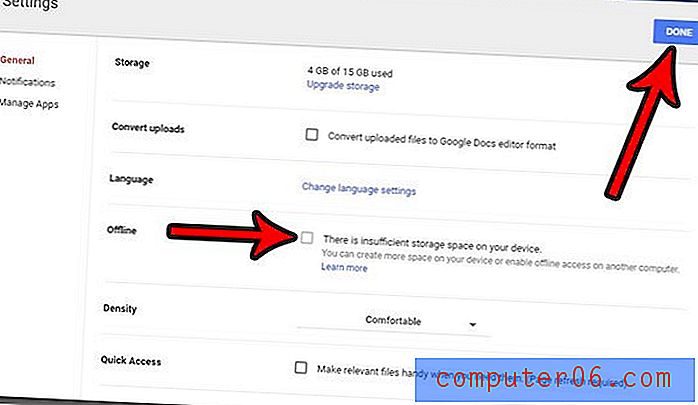
Må du legge til en overskrift i dokumentet slik at du kan inkludere et forfatternavn, eller dokumenttittel, øverst på hver side? Lær hvordan du legger til en overskrift i Google Dokumenter og lager et område på siden som vil være konsistent for hver side i dokumentet.